

Condividere contenuti online ├© abbastanza semplice; quasi tutti i siti Web e i blog sono dotati di widget di condivisione. I widget di condivisione ti consentono di condividere contenuti sui social media o inviarli via email a un amico. ├ł sicuro dire che la condivisione di un collegamento ├© abbastanza semplice, ma la condivisione di pi├╣ collegamenti non lo ├©. Se hai molte schede aperte che vuoi condividere con qualcuno, il modo per farlo comporta un sacco di clic. Dovrai copiare e incollare i link per ogni scheda in una finestra di chat o un'email. Apri schede negli appunti ├© un componente aggiuntivo per Firefox che semplifica tutto ci├▓. Pu├▓ copiare l'URL del titolo di tutte le schede aperte negli appunti pronti per essere condivisi.
Installa le schede aperte negli appunti e avvia la navigazione. Quando hai una raccolta di schede che vuoi condividere con chiunque, fai clic sul pulsante del componente aggiuntivo. Si aprir├Ā un pop-up che elenca tutte le schede aperte con i loro URL e titoli. I titoli vengono visualizzati come collegamenti che, quando si fa clic, portano all'URL corretto.
Fai clic sul pulsante "Copia come rich text" nel popup per copiare i titoli, l'URL e tutti.

Ora puoi incollali in un'e-mail, in un'app di chat o in un documento. Se li incolli in un editor di testo come Blocco note, perderai i collegamenti perch├® gli editor di testo come Blocco note non supportano RTF.
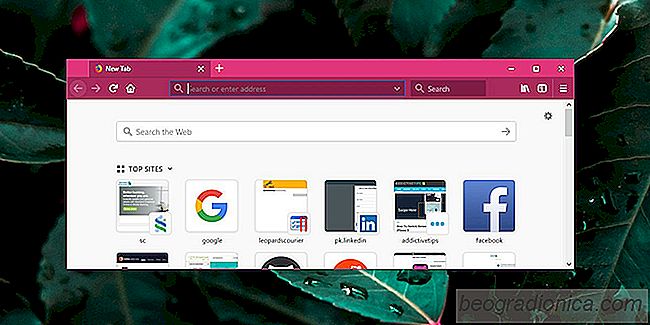
Come ottenere il colore accento di Windows 10 sulla barra degli indirizzi in Firefox
Le app su Windows 10 cambiano il colore della barra del titolo in modo che corrisponda il colore dell'accento del menu di avvio, la barra delle applicazioni e il pannello del Centro operativo. Firefox non ha avuto il supporto per questa particolare funzionalit├Ā per molto tempo, ma la sua attuale versione stabile ora ha barre del titolo colorate.
Come disattivare Reddit Tracciamento dei link in uscita
Reddit ha annunci come qualsiasi altro sito web che ha bollette da pagare. Per mostrarti annunci pertinenti, Reddit tiene traccia della tua attivit├Ā. Non importa se hai effettuato l'accesso al tuo account Reddit o meno, la tua attivit├Ā viene monitorata. L'attivit├Ā che Reddit tiene traccia include, ma non si limita al monitoraggio dei link in uscita.